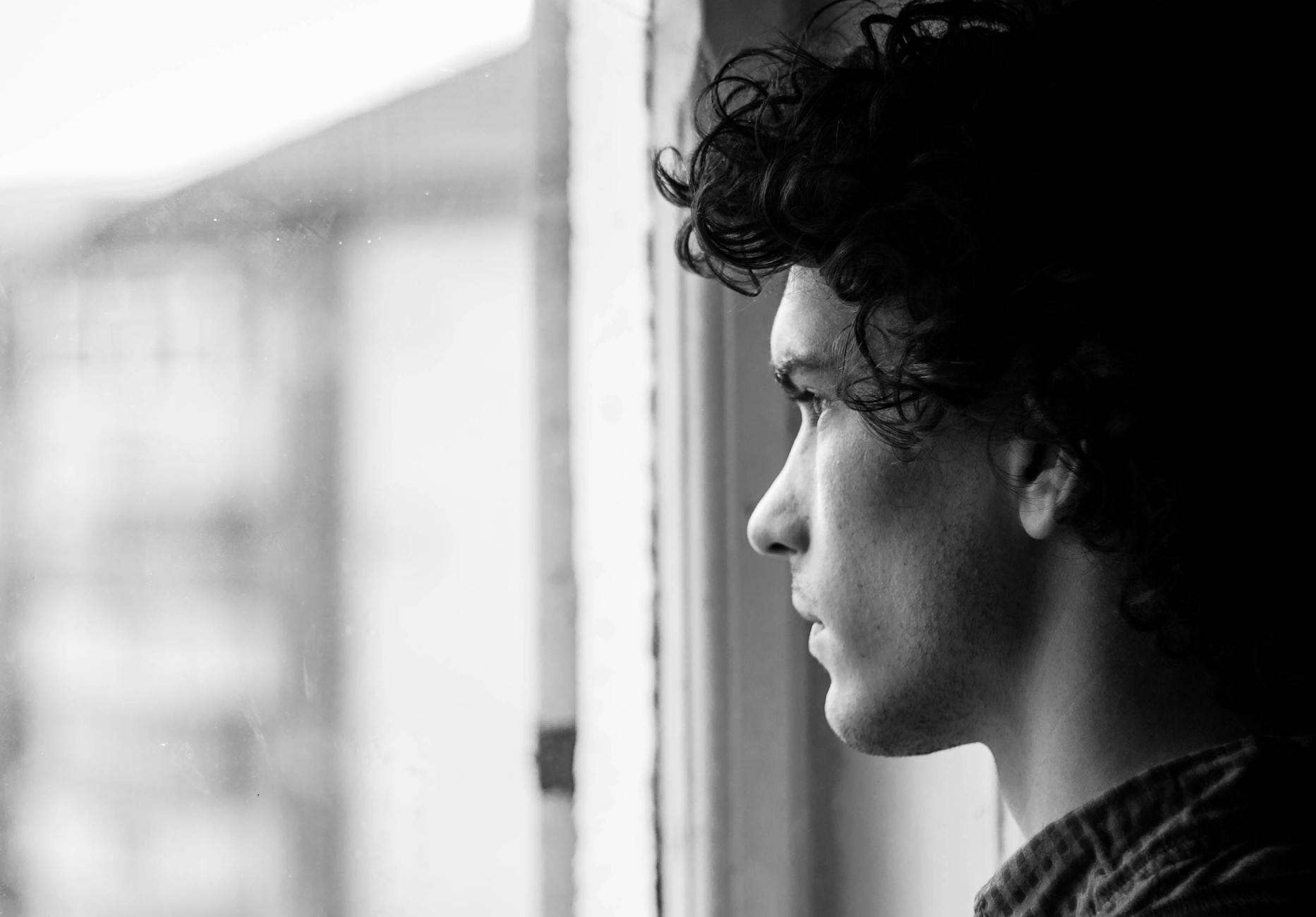كيفية حل مشكلة iCloud Photos لا تعمل
محتوى المقال
كيفية حل مشكلة iCloud Photos لا تعمل
دليل شامل لإصلاح مشاكل مزامنة صور iCloud
تُعد صور iCloud ميزة أساسية لمستخدمي أجهزة Apple، حيث تتيح حفظ الصور ومقاطع الفيديو بأمان في السحابة ومزامنتها بسلاسة عبر جميع الأجهزة. ومع ذلك، قد يواجه بعض المستخدمين مشكلة في عدم عمل iCloud Photos بشكل صحيح، مما يمنع مزامنة أو تحميل الصور. يهدف هذا الدليل إلى تقديم حلول عملية وخطوات دقيقة لمساعدتك في استكشاف هذه المشكلة وإصلاحها. سنغطي الأسباب الشائعة والحلول الممكنة لضمان استعادة عمل صورك بفعالية.
فهم الأسباب الشائعة لتعطل صور iCloud
الاتصال بالإنترنت غير المستقر

مساحة التخزين غير الكافية
تتطلب صور iCloud مساحة تخزين كافية، سواء على حسابك في iCloud أو على جهازك نفسه. إذا كانت مساحة تخزين iCloud ممتلئة، فلن تتمكن الصور الجديدة من التحميل. بالمثل، إذا كانت مساحة التخزين على جهازك (مثل iPhone أو iPad) ممتلئة، فقد تواجه مشاكل في تنزيل الصور من iCloud أو معالجتها محليًا قبل الرفع. يجب على المستخدمين مراجعة المساحة المتاحة بانتظام لضمان سير عمل الخدمة. هذا يشمل كلا من المساحة السحابية والمساحة المحلية على الجهاز.
إعدادات صور iCloud غير الصحيحة
قد تكون المشكلة ناتجة عن إعدادات خاطئة لصور iCloud على جهازك. مثلًا، قد تكون ميزة “مزامنة هذا الـ iPhone” معطلة، أو قد تكون هناك مشكلة في خيارات “تحسين تخزين iPhone” أو “تنزيل والاحتفاظ بالأصول الأصلية”. يمكن أن يؤدي أي خلل في هذه الإعدادات إلى عدم مزامنة الصور بالشكل المتوقع. من المهم مراجعة هذه الخيارات بعناية للتأكد من أنها تتوافق مع تفضيلاتك وتعمل على النحو الأمثل للمزامنة.
مشاكل في نظام التشغيل أو تحديثات معلقة
يمكن أن تتسبب الأخطاء البرمجية (البق) أو التحديثات المعلقة في نظام التشغيل (iOS, iPadOS, macOS) في حدوث مشكلات في وظائف iCloud Photos. قد تحتوي التحديثات الجديدة على إصلاحات لهذه الأخطاء، بينما قد يؤدي تأخير التحديث إلى استمرار المشاكل. من الضروري دائمًا الحفاظ على نظام التشغيل محدثًا إلى أحدث إصدار متاح لضمان أفضل أداء وتجنب المشكلات المحتملة. هذا يساعد على توفير بيئة مستقرة لجميع الخدمات.
حالة خوادم Apple
في بعض الأحيان، قد تكون المشكلة من جانب خوادم Apple نفسها. قد تواجه Apple فترات صيانة أو أعطالًا مؤقتة تؤثر على خدماتها، بما في ذلك iCloud Photos. في مثل هذه الحالات، لا يوجد حل يمكنك القيام به من جانبك سوى الانتظار حتى تقوم Apple بإصلاح المشكلة. يمكن التحقق من حالة خوادم Apple من خلال صفحة حالة نظام Apple الرسمية على الإنترنت للحصول على أحدث المعلومات. هذا يساعد على استبعاد وجود أي مشكلة لديك.
خطوات عملية لحل مشكلة iCloud Photos لا تعمل
التحقق من اتصال الإنترنت وحالة خوادم Apple
تأكد أولًا من أن جهازك متصل بشبكة Wi-Fi قوية ومستقرة أو لديه اتصال بيانات جوال فعال. جرب فتح صفحة ويب أو استخدام تطبيق يتطلب الإنترنت للتأكد من أن الاتصال يعمل بشكل صحيح. بعد ذلك، قم بزيارة صفحة حالة نظام Apple الرسمية على موقعهم الإلكتروني. ابحث عن “iCloud Photos” أو “Photos” وتأكد من أن حالتها تظهر “متوفرة” (Available). إذا كانت هناك مشكلة من جانب Apple، فسوف يكون الحل الوحيد هو الانتظار حتى يتم إصلاحها.
التحقق من مساحة التخزين المتاحة
تأكد من وجود مساحة كافية في iCloud وعلى جهازك. للتحقق من مساحة iCloud، اذهب إلى الإعدادات > [اسمك] > iCloud. ستجد هنا ملخصًا لاستخدام التخزين. إذا كانت المساحة ممتلئة، قد تحتاج إلى ترقية خطة التخزين أو تحرير بعض المساحة عن طريق حذف الملفات غير الضرورية. للتحقق من مساحة تخزين جهازك، اذهب إلى الإعدادات > عام > تخزين الـ iPhone. إذا كانت المساحة منخفضة، قم بحذف التطبيقات أو الملفات الكبيرة غير المستخدمة لتحرير مساحة.
مراجعة إعدادات صور iCloud
انتقل إلى الإعدادات على جهازك، ثم اضغط على [اسمك] في الأعلى، ثم اختر “iCloud”، ثم “الصور”. تأكد من أن خيار “مزامنة هذا الـ iPhone” أو “iCloud Photos” (حسب إصدار نظام التشغيل) مفعّل. تأكد أيضًا من اختيار “تنزيل والاحتفاظ بالأصول الأصلية” إذا كنت ترغب في الاحتفاظ بالنسخ الأصلية عالية الجودة على جهازك، أو “تحسين تخزين الـ iPhone” إذا كنت تفضل توفير المساحة على الجهاز. أحيانًا يمكن أن يؤثر التبديل بين هذه الخيارات على عملية المزامنة.
إعادة تشغيل الجهاز
تُعد إعادة تشغيل بسيطة للجهاز حلًا فعالًا للعديد من المشاكل المؤقتة. قم بإعادة تشغيل iPhone أو iPad أو Mac الخاص بك. بالنسبة لأجهزة iPhone و iPad، اضغط مطولًا على زر الطاقة وأحد أزرار الصوت حتى يظهر شريط التمرير لإيقاف التشغيل، ثم قم بسحب الشريط. بالنسبة لأجهزة Mac، اذهب إلى قائمة Apple واضغط على “إعادة التشغيل”. بعد إعادة التشغيل، انتظر بضع دقائق ثم تحقق مما إذا كانت صور iCloud قد بدأت المزامنة مرة أخرى.
تحديث نظام التشغيل
تأكد من أن نظام تشغيل جهازك محدث إلى أحدث إصدار متاح. غالبًا ما تحتوي التحديثات على إصلاحات للأخطاء وتحسينات للأداء يمكن أن تحل مشاكل المزامنة. للتحقق من التحديثات على iPhone أو iPad، اذهب إلى الإعدادات > عام > تحديث البرامج. بالنسبة لأجهزة Mac، اذهب إلى تفضيلات النظام > تحديث البرامج. قم بتنزيل وتثبيت أي تحديثات معلقة. بعد التحديث، قد تبدأ صور iCloud في العمل بشكل صحيح.
تسجيل الخروج والدخول من iCloud
يمكن أن يساعد تسجيل الخروج من حساب Apple ID الخاص بك ثم تسجيل الدخول مرة أخرى في تحديث اتصالك بخدمات iCloud. اذهب إلى الإعدادات > [اسمك]، ثم قم بالتمرير لأسفل واضغط على “تسجيل الخروج”. سيُطلب منك الاحتفاظ بنسخة من بياناتك، اختر “الاحتفاظ بالنسخ”. بعد تسجيل الخروج، أعد تشغيل جهازك، ثم اذهب إلى الإعدادات > تسجيل الدخول إلى [اسمك] وأدخل بيانات اعتماد Apple ID الخاصة بك. سيؤدي هذا إلى إعادة بناء اتصالك بالخدمة.
إعادة تعيين إعدادات الشبكة
قد تكون المشكلة متعلقة بإعدادات الشبكة المعيبة. إعادة تعيين إعدادات الشبكة يمكن أن يحل مشاكل الاتصال دون حذف بياناتك. اذهب إلى الإعدادات > عام > نقل أو إعادة تعيين الـ iPhone > إعادة تعيين > إعادة تعيين إعدادات الشبكة. ستحتاج إلى إدخال رمز المرور الخاص بك. لاحظ أن هذا سيؤدي إلى حذف جميع كلمات مرور Wi-Fi المحفوظة وإعدادات الشبكة الأخرى. بعد إعادة التعيين، أعد الاتصال بشبكة Wi-Fi وتحقق من iCloud Photos.
تعطيل وتمكين iCloud Photos مرة أخرى
أحيانًا قد يؤدي إيقاف تشغيل iCloud Photos ثم إعادة تشغيله إلى حل المشكلة. اذهب إلى الإعدادات > [اسمك] > iCloud > الصور. قم بإيقاف تشغيل “مزامنة هذا الـ iPhone”. قد يطلب منك الاحتفاظ بالصور على جهازك أو حذفها، اختر “تنزيل الصور ومقاطع الفيديو” إذا كنت ترغب في الاحتفاظ بها. انتظر بضع دقائق، ثم أعد تشغيل الجهاز. بعد ذلك، ارجع إلى نفس الإعدادات وقم بتشغيل “مزامنة هذا الـ iPhone” مرة أخرى. قد يستغرق الأمر بعض الوقت حتى تبدأ المزامنة.
حلول إضافية ونصائح متقدمة
التحقق من التاريخ والوقت
تأكد من أن التاريخ والوقت على جهازك مضبوطان بشكل صحيح، وأن خيار “الضبط تلقائيًا” مفعّل في الإعدادات > عام > التاريخ والوقت. قد تؤدي الإعدادات غير الصحيحة للوقت إلى مشاكل في المزامنة والاتصال بخوادم Apple. هذا حل بسيط وغالبًا ما يتم تجاهله، ولكنه يمكن أن يكون فعالًا في حل بعض مشكلات المزامنة مع الخدمات عبر الإنترنت. التأكد من دقة الوقت يضمن سلاسة الاتصال.
إيقاف تشغيل وضع توفير الطاقة
يمكن أن يؤثر وضع توفير الطاقة على أداء الجهاز وعمليات الخلفية، بما في ذلك مزامنة iCloud Photos. إذا كان وضع توفير الطاقة مفعّلًا، قم بإيقاف تشغيله من الإعدادات > البطارية > وضع توفير الطاقة، أو من مركز التحكم. اختبر ما إذا كانت المشكلة قد حلت بعد تعطيل هذا الوضع. يُفضل إيقاف تشغيله عند محاولة مزامنة كميات كبيرة من الصور أو مقاطع الفيديو لضمان عدم وجود قيود على الأداء.
استخدام مكتبة صور iCloud المشتركة
إذا كانت المشكلة تتعلق بمكتبة صور iCloud المشتركة، فتأكد من أن إعدادات المشاركة صحيحة وأن جميع المشاركين لديهم مساحة كافية في iCloud. يمكن أن تكون هناك مشكلات خاصة تتعلق بالمزامنة داخل المكتبات المشتركة، لذا يجب التحقق من إعداداتها. مراجعة إعدادات المشاركة والتأكد من توافقها مع إعدادات جهازك قد يحل المشكلة، بالإضافة إلى التحقق من مساحة التخزين المخصصة للمكتبة المشتركة.
التواصل مع دعم Apple
إذا قمت بتجربة جميع الحلول المذكورة أعلاه وما زالت مشكلة iCloud Photos قائمة، فقد يكون الوقت قد حان للتواصل مع دعم Apple. يمكنهم تقديم مساعدة متخصصة وتشخيص المشكلة بشكل أعمق. قد تكون هناك مشكلة في حسابك الخاص بـ iCloud أو في جهازك تتطلب تدخلًا من فريق الدعم الفني. جهز جميع المعلومات التي قمت بتجربتها لتقديمها لهم لتسريع عملية التشخيص والحل.